Los videos son mucho más que una serie de clips o imágenes adjuntas. Crean una experiencia inmersiva para los espectadores y ofrecen un propósito importante:educar, motivar o entretener.
Sin embargo, necesita buena música de fondo para conectarse con los espectadores de manera efectiva; de lo contrario, podrían rebotar.
Lo bueno es que agregar música a los videos no tiene por qué ser complicado. Hay muchas herramientas gratuitas y de pago que puede usar para mejorar sus videos y hacerlos más atractivos con el sonido. No necesita ningún conocimiento técnico o experiencia en edición para hacer esto.
En este artículo, hablaremos sobre las diferentes formas de agregar música a sus videos en su computadora portátil iPhone, Android, MacBook o Windows, junto con algunas preguntas que puede tener en el camino. Si estás listo para llevar tu videojuego al siguiente nivel, ¡comencemos!
Cómo agregar música a un video en iPhone
Grabaste un video en tu iPhone mientras viajabas y ahora quieres subirlo a las redes sociales. En un mundo donde todo sucede al instante, no puedes esperar a llegar a casa y luego editar y agregar música a tu video en la computadora portátil o PC.
Puede agregar sonido directamente a sus videos en iPhone con herramientas fáciles de usar que no requieren mucho almacenamiento ni tiempo para dominarlo. Así es como puedes hacer esto:
Con iMovie
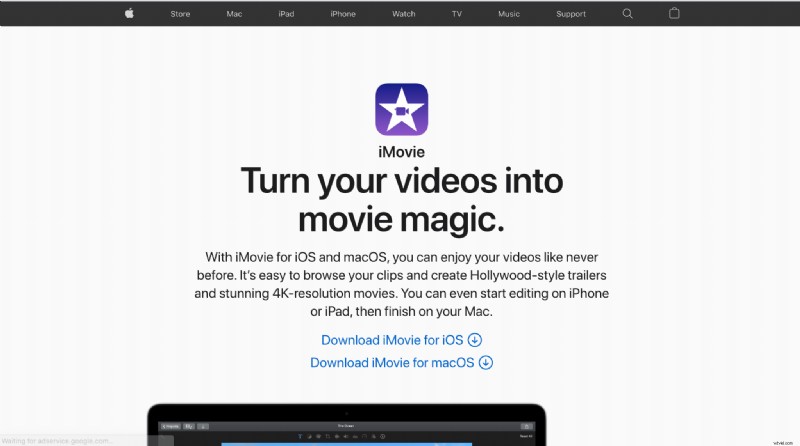
Puede usar esta aplicación de Apple de forma gratuita en todos sus dispositivos como iPad, Macbook y iPhone. Es uno de los programas de edición de video más compatibles que ofrece funciones importantes como agregar música a los videos, mejorar la configuración de color y usar transiciones.
Sigue estos pasos para agregar música a tus videos usando iMovie:
- Abre la aplicación iMovie en tu iPhone
- Haga clic en "+" en la esquina superior de la pantalla.
- Presione "Película" para crear un nuevo proyecto
- Seleccione los clips a los que desea agregar música de su biblioteca
- Haga clic en "Crear película" en la parte inferior de la pantalla.
- Toca el ícono "+" en el lado izquierdo de la pantalla debajo del video y elige la opción "Audio". (Si desea agregar su propia voz aquí, haga clic en el botón "Voz en off").
- Seleccione "Mi música" de la lista, que incluye bandas sonoras y efectos de sonido como otras opciones
- Elige tu música preferida y presiona el ícono "+".
- Tu video con música añadida está listo. Haga clic en el botón exportar y guárdelo en el rollo de su cámara para usarlo.
En el espacio de edición del proyecto, verá una línea verde debajo de su video que indica que se agregó un archivo de audio. Si desea cambiar el nivel de volumen del archivo de audio o ajustar su duración, simplemente haga clic en el video y realice los cambios.
| SO | Mac OS |
| Ideal para | Ediciones de video simples con un presupuesto de $0 |
| Contras | La aplicación ocupa mucho espacio de almacenamiento, carece de diversidad en las funciones de edición y no se adapta a todos los tamaños de publicaciones en las redes sociales. |
| Precios | Gratis |
Con clips
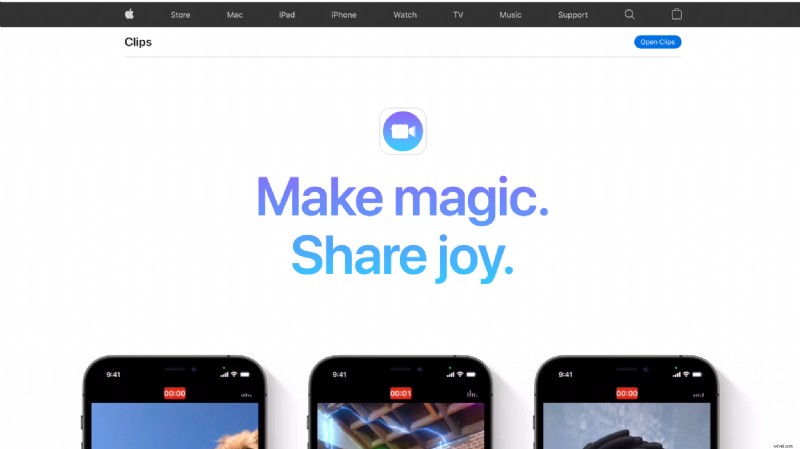
Esta aplicación de edición recorder + plus funciona muy bien para iPhone. Puede grabar su video dentro de la herramienta o simplemente elegir un video de la biblioteca para agregarle música, mientras que puede evitarlo si desea usar otras funciones como agregar transiciones o hacer un video de lapso de tiempo.
Sin embargo, es una herramienta sencilla si solo desea agregar música a sus videos en el iPhone. Sigue estos pasos:
- Abre la aplicación Clips en tu iPhone.
- Navega a "Biblioteca" y elige el video al que deseas agregarle música.
- Haga clic en el ícono de música en la esquina superior izquierda de la pantalla.
- Elija "Mi música" si tiene un clip de audio descargado en su biblioteca o "Banda sonora" si desea elegir entre las diversas opciones de audio de stock basadas en el estado de ánimo y el género de Apple.
- Haga clic en el archivo de audio que desea usar para su video.
- Vuelva a la pantalla anterior haciendo clic en la flecha hacia atrás para obtener una vista previa de su video editado.
- Seleccione "hecho" si la duración, los niveles de sonido y la calidad del audio y el video son buenos para usted
| SO | iOS |
| Ideal para | Ediciones realizadas en su teléfono de forma gratuita |
| Contras | Los clips carecen de buenas capacidades de edición, requieren que grabes el video dentro de la aplicación y no permiten ajustar el audio después de agregar el archivo. Corta automáticamente su sonido para ajustarlo a la duración del video, por lo que tendrá que editar el archivo de audio por separado. |
| Precios | Gratis |
Con Adobe Premiere Rush
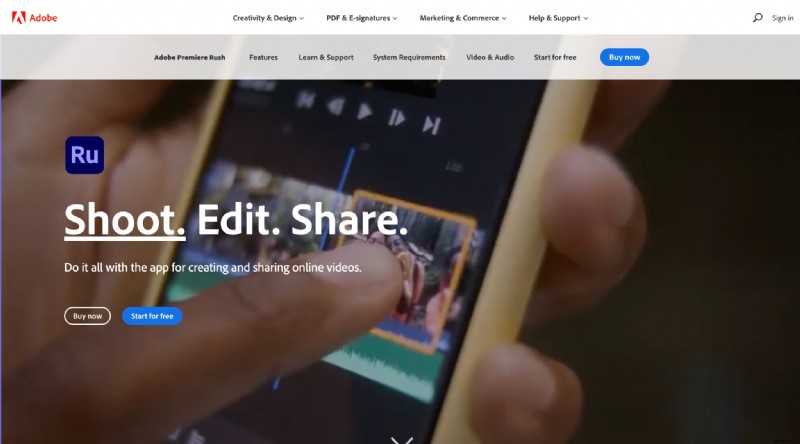
Comúnmente utilizado en Macbook, Adobe Premiere Rush se puede usar para agregar música a sus videos en la herramienta iPhone. Es una herramienta profesional que puedes usar para crear, editar y compartir tus videos. Si desea coordinar el trabajo entre dispositivos, puede sincronizar la aplicación en su iPhone y iPad para editar o continuar el proyecto donde lo desee.
Así es como puedes usar esta aplicación para agregar música a tu video:
- Abra Adobe Premiere Rush en su iPhone e inicie sesión
- Haga clic en "Camera Roll" o "Archivos" según la ubicación de su video.
- Elige los vídeos a los que quieras añadir música
- Haga clic en "Crear" en la esquina inferior derecha de la pantalla.
- Toca el icono "+" en la parte inferior izquierda de tu pantalla
- Elija "Audio" (o "Voz en off" si desea grabar su propia voz)
- Seleccione su pista de audio de las opciones de stock proporcionadas por la aplicación o elija su propia música (para esto, su pista debe descargarse en su biblioteca) y haga clic en "Agregar".
- Ajuste la duración o edite el archivo de audio para que se ajuste al marco del video
- Obtenga una vista previa del video con la música y presione exportar para guardarlo en el rollo de su cámara o compartirlo directamente en las redes sociales
| SO | Mac OS, iOS, Windows, Android |
| Ideal para | Ediciones de video simples donde puede acceder al mismo archivo en dispositivos móviles y de escritorio |
| Contras | Adobe Premiere Rush ocupa mucho espacio de almacenamiento, carece de un amplio menú de funciones, no se adapta a todos los tamaños de publicaciones en las redes sociales y a veces se enfrenta a fallas en las que el audio no coincide con el cuadro del video. |
| Precios | Pagado (requiere suscripción a Adobe, a partir de $9.99 por mes para una membresía de aplicación única) |
Con InShot
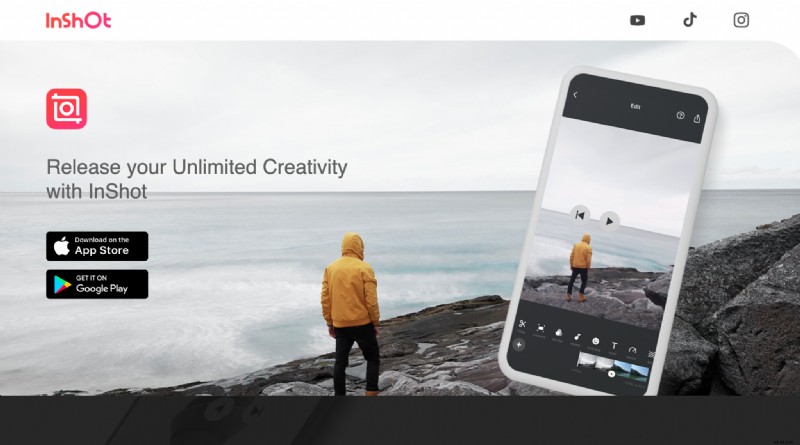
Como una de las mejores aplicaciones de edición de video freemium, Inshot es popular para muchos creadores y vendedores por igual. Tiene una interfaz amigable para principiantes y se puede usar para varias cosas, desde agregar filtros y ajustar la iluminación hasta agregar transiciones y efectos.
Así es como puedes usarlo para agregar música a tus videos:
- Descarga y abre la aplicación Inshot en tu iPhone
- Haga clic en la opción "Video" y seleccione "Nuevo".
- Elija los videos a los que desea agregar música
- Haz clic en la opción "Música" y selecciona "Pistas" (también verás la opción de voz en off aquí si quieres grabar tu propio sonido).
- Elija entre las pistas destacadas, use una pista descargada yendo a "Música importada" o elija la opción "Extraer audio del video" según la ubicación y preferencia de su archivo de audio.
- Escuche el audio para asegurarse de que tiene el correcto y luego haga clic en "Usar".
- Edite y ajuste el audio para alinearlo con el video y exporte.
| SO | iOS, Android |
| Ideal para | Edición de videos cortos sobre la marcha |
| Contras | Inshot ocupa mucho espacio de almacenamiento móvil y solo se puede usar en dispositivos móviles. |
| Precios | Gratis y de pago (a partir de $3,99 al mes) |
Con Rápido
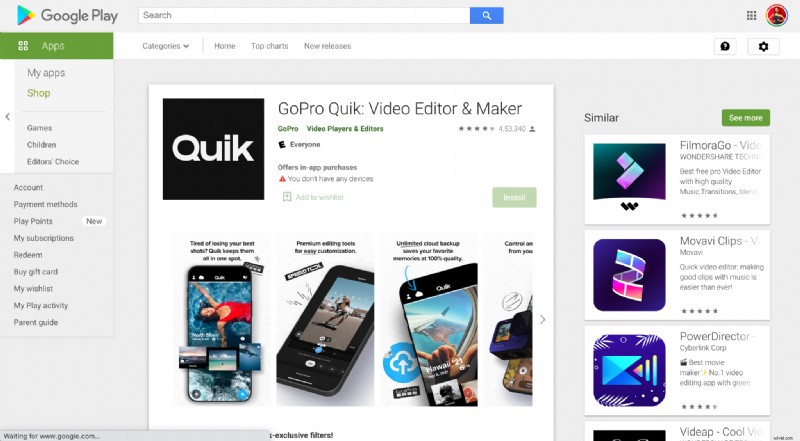
Quick es una aplicación simple que le permite realizar funciones de edición básicas como recortar, rotar y agregar funciones. Es una de las formas más rápidas de agregar música a tus videos, como sugiere el nombre.
Así es como puedes agregar música a tus videos con Quick:
- Descarga y abre la aplicación Quick en tu iPhone
- Seleccione el video al que desea agregar música
- Haga clic en el ícono de música en la parte inferior de su pantalla
- Elija música de la biblioteca de Quick o cargue su archivo de audio desde archivos o iTunes.
| SO | iOS, Android (software heredado en Mac OS y Windows) |
| Ideal para | Editar videos de acción y aventuras en su teléfono de forma gratuita |
| Contras | Quick ocupa mucho espacio de almacenamiento del teléfono, ofrece personalización limitada, es una aplicación solo para dispositivos móviles (el software heredado de escritorio ya no se trabaja). |
| Precios | Gratis |
A través de la aplicación de fotos integrada con función de recuerdos
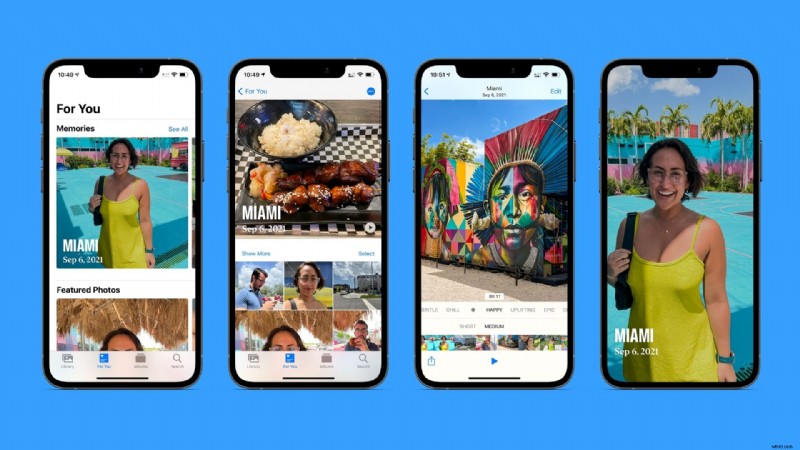
Quizás esté pensando, si puede editar los videos en la aplicación de fotos del iPhone, ¿por qué estamos hablando primero de todas las aplicaciones descargables? Es porque si bien puedes agregar música a tus videos usando recuerdos en la aplicación Fotos, es un poco complicado.
La aplicación Fotos crea recuerdos basados en dónde has estado, en qué fecha, con quién, etc. También filtra las caras y las categoriza para que puedas encontrar una foto o un video en particular cuando quieras.
Hay dos formas de agregar música a tus videos:a través de recuerdos ya creados o creando uno propio. Hablemos de ambos:
Cómo agregar música a una memoria existente
- Abre la aplicación Fotos en tu iPhone
- Haga clic en "Para usted" en la parte inferior de la pantalla
- Seleccione la memoria a la que desea agregar música
- Elija entre cualquiera de las melodías personalizadas que ofrece Apple, o haga clic en "Editar" para agregar la suya propia
- Después de hacer clic en editar, elija "Música" de la lista
- Seleccione su archivo de audio descargado de la biblioteca
- Toca la flecha para volver y presiona "Listo".
Cómo agregar música creando tu propia memoria
- En la aplicación Fotos, haz clic en "Álbumes" en la parte inferior de la pantalla
- Seleccione el álbum del que desea crear un recuerdo para agregar música
- Haga clic en los tres puntos en la esquina superior derecha
- Seleccione "Reproducir película de memoria"
- Haz clic en "Editar" y añádele música
| SO | iOS |
| Ideal para | Vídeos superbásicos de tu cámara con música |
| Contras | La aplicación de fotos no te permite hacer mucho más que agregar música y la selección es limitada |
| Precios | Gratis |
Cómo agregar música a videos en Windows
A diferencia de Mac, Windows no tiene su propia herramienta de edición de video integrada. Por lo tanto, su mejor apuesta como usuario de Windows es usar una herramienta basada en la web como VEED o un editor de escritorio compatible con Windows como Adobe Premiere Rush.
Así es como puede agregar música a sus videos usando Premiere Rush en sus ventanas:
- Descargue e instale Adobe Premiere Rush en su computadora portátil/PC con Windows
- Importa el video al que deseas agregarle música
- Haga clic en el botón "Agregar medios" o en el ícono "+" en la esquina superior izquierda de su pantalla y haga clic en "medios" cuando vea el mensaje.
- En el navegador multimedia, elige el destino de tu música en el menú desplegable.
- Seleccione la música que desea agregar y arrástrela y suéltela en la línea de tiempo del proyecto
- Use el control deslizante para ajustar la duración de la música y alinéela con el video.
- Una vez que esté satisfecho, exporte el video y guárdelo en su carpeta preferida.
Cómo agregar música a un video en Mac OS (con iMovie)
Al igual que el iPhone, para editar videos en Mac, no hay nada mejor que iMovie, ya que es compatible y está hecho específicamente para dispositivos Apple. Si aún no lo tienes instalado, puedes descargarlo desde la tienda de aplicaciones. Ofrece todas las funciones básicas que necesitarías para editar tus videos, incluida la adición de música a tus videos.
Así es como puede hacerlo:
- Abre iMovie en tu Mac
- Haga clic en "Crear nuevo proyecto"
- Cargue el video al que desea agregar música, o simplemente arrastre y suelte
- Arrastra el video a la línea de tiempo del proyecto en la parte inferior
- Haga clic en "Audio" en la barra de menú en la parte superior.
- Seleccione "iTunes" (su archivo de audio debe descargarse aquí)
- Busca el audio que quieras usar y arrástralo a la línea de tiempo del proyecto
- Utilice el control deslizante para ajustar la duración y la duración del audio, ya que la banda sonora completa se agregará automáticamente.
- Una vez que esté satisfecho, presione exportar y listo.
Mejor para: Ediciones ultrasimples (lo mismo que la aplicación móvil iMovie)
Contras: iMovie ocupa mucho espacio de almacenamiento y carece de funciones intermedias-avanzadas
Precio: Gratis
Cómo agregar música a un video de TikTok (dentro de la aplicación)
TikTok es una de las plataformas de contenido de tamaño reducido más populares en la actualidad, que está liderada principalmente por canciones de moda y desafíos de música y baile. Agregar música atractiva y de moda a tus videos en TikTok es una necesidad más que una opción si deseas ver un buen compromiso y aumentar el alcance de tus publicaciones.
Aunque puede usar cualquiera de los métodos mencionados anteriormente para agregar música a sus videos, también puede usar el editor incorporado dentro de la aplicación TikTok para agregar música. He aquí cómo:
- Open the TikTok app, and click on the “+” icon at the bottom of your screen
- Click on “Sound” at the top of the screen.
- Pick a song of your choice, and hit the bookmark icon.
- Record a video within the app using effects or filters, or upload a video from your library, and the audio will sync up automatically.
How to add music to Instagram videos (inside the in-app editor)
Instagram is no longer a photo-sharing social platform, and the rise of reels has proved the same. If you want to stand out as a business or content creator—Instagram should be your go-to platform today.
Being a visual platform, videos work really well on Instagram, but only when coupled with fantastic music do they see significant reach and exposure.
Here’s how you can add music to your videos on stories and reels:
How to add music to Instagram stories
- Open your Instagram account, and swipe right to see the story, live and reels options
- Click on “Story”
- Record your video, or swipe up and upload the video you want to add music to from your camera roll
- Click on the sticker at the top (3rd icon from the right)
- Press “Music”
- Search for your preferred sound, or pick from the Instagram recommended tunes based on trending music.
- Adjust the song using the slider to select the part of the song you want to use
How to add music to Instagram reels
- Choose “Reels” just beside the story option.
- Click on “Audio”
- Search for your preferred tune, or pick from the Instagram suggested songs
- Adjust the song duration you want to pick
- Record the video, or swipe up and upload the one you want to add music to from your camera roll
- Preview and upload
How to add music to a video online (with VEED)
Not every time you would want to download an app to add music to your video. You might not have storage or the time to go through the hassle of downloading an application and then adding music to your videos.
Good thing you can do it online with a few simple clicks using the VEED online editor. Neither do you need to download any application or software nor any technical knowledge to use the editor.
It’s a hassle-free process that results in professional-looking videos which will only enhance your audience’s viewing experience and take your engagement to the next level.
Here’s how you can use VEED to add music to your videos:
- Open VEED.IO on your phone or desktop web browser and sign in
- Click on “Create New Project”
- Upload the video file to which you want to add music, or drag-and-drop
- Remove the video’s present audio file or adjust it using the slider.
- Click on “Upload” and choose your audio file.
- Add any sound effects or adjust the duration of the video.
- Once you’re happy with it, click on “Download.”
| OS | Web (online video editor) |
| Best For | Beginners who want and need to make a lot of engaging video content without the learning curve of clunky and complex professional software. |
| Cons | VEED is not yet optimized to work well on mobile (except iPad) and does not yet have templates (they are a work in progress though!) |
| Pricing | Free and Paid (Starting from $12/mo) |
Why add music to videos?
Music stirs emotion and hooks your viewer to continue watching your video. While spoken videos can be widely seen on YouTube and Instagram today, a large proportion of the audience still prefers watching videos with music.
Don’t believe us? Try it for yourself.
Go on Instagram, and scroll past ten reels in the reel explore section. You’ll see only 1/10 spoken videos or maybe none at all.
Another excellent example of the use of music in videos is commercials. When you see an Apple advertisement, notice the music being used. Here’s a great example of this where Apple has used powerful yet low-key music to complement the speaker introducing the new product.
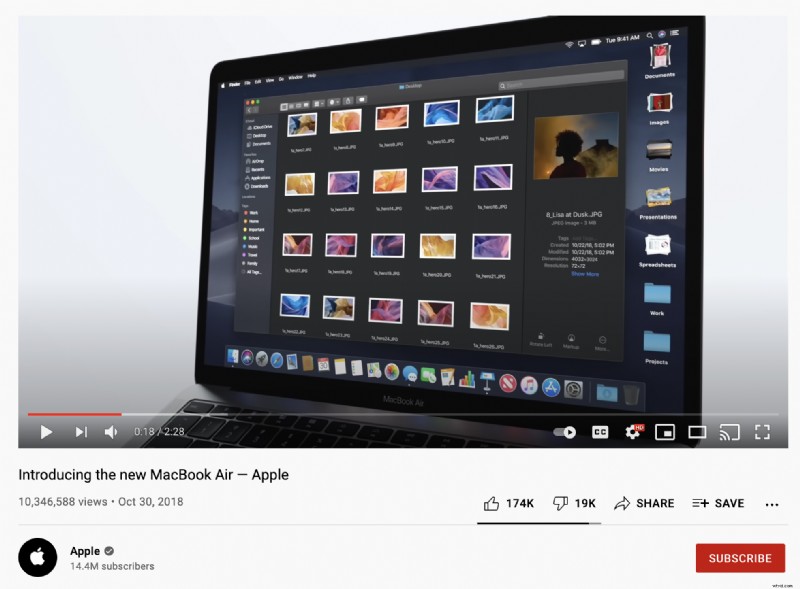
Image source
Most of the time, it’s the music that makes us most intrigued about the brand, impacts our perceptions and directly influences decision making.
Moreover, the choice of music reflects your brand’s personality, thus advocating brand awareness. All of these reasons solidify the importance of music in videos, especially if you want to engage your viewers and build retention.
How to pick the right music for a video
Once you’ve decided you want to add music to your videos, the next step is to choose what kind will go best with it. Choosing the wrong type of sounds for your video concept and content can negatively impact perception and cause confusion.
Your music should enhance the graphics in the video and help your audience understand and resonate with your brand better. Here are some tips on picking the right music for your videos:
- Determine how you want your audience to perceive your videos. If you’re making an explainer video for your product, using light music that complements your video’s colour tones would be wise than using metal music that contradicts the meaning and feeling altogether.
- Identify the tone and goal of your content to align music that elicits emotion which pushes the audience to take the desired action.
- Discover your audience’s interest, and choose music that will immediately catch their attention, and turn their eyes to your video.
- Consider hiring a composer to create original tunes for your brand or specific campaigns. You can always find music online, but it isn’t easy to find the right one if you have a vast and firm requirement.
Where to find music for a video
There are many places where you can find music for your videos and find the perfect one for your video. Here are some free and commercial options for the same.
Free websites to find music for a video
- ccMixter
- Free Music Archive
- Musopen
Websites to find music for videos for commercial use
- Tune Pocket
- Bensound
- Audio Blocks
- Artlist
- Premium Beat
- Purple Planet Music
- Epidemic Sound
- Audio Jungle
Final thoughts
Adding music to videos is essential if you want your videos to get the reach they deserve. Gone are the days when you could create and publish videos without proper planning and editing.
Today with changing trends and rising competition, it’s only wise to enhance your videos the best way you can—and adding music can help you achieve just that.
Use this article to add music to your videos for different purposes and on different devices to make the most of your video and enhance the viewing experience for better engagement and retention.
